Nginx (pronunciato "engine x") è un server HTTP gratuito, open source e ad alte prestazioni. Nginx è noto per la sua stabilità, il ricco set di funzionalità, la configurazione semplice e il basso consumo di risorse. Questo tutorial mostra come installare Nginx su un server Ubuntu 15.10 con supporto PHP (tramite PHP-FPM) e MariaDB (come sostituto di MySQL). Il termine LEMP sta per:Linux + Nginx + MySQL + PHP.
1 Nota preliminare
In questo tutorial, userò il nome host server1.example.com con l'indirizzo IP 192.168.1.100. Queste impostazioni potrebbero differire per te, quindi devi sostituirle dove appropriato.
2 Installazione di MariaDB
Installerò MariaDB invece di MySQL, MariaDB è un fork di MySQL gestito dal fondatore originale di MySQL Monty Widenius che ha alcuni miglioramenti in termini di velocità e funzionalità rispetto a MySQL. Per installare MariaDB, esegui:
sudo apt-get -y install mariadb-server mariadb-client
Attualmente MariaDB non ha una password impostata per l'utente root. Esegui il comando mysql_secure_installation per configurare una password e rimuovere il database di test.
sudo mysql_secure_installation
Ti verranno poste queste domande:
Enter current password for root (enter for none): <-- press enter
Set root password? [Y/n] <-- y
New password: <-- Enter the new MariaDB root password here
Re-enter new password: <-- Repeat the password
Remove anonymous users? [Y/n] <-- y
Disallow root login remotely? [Y/n] <-- y
Reload privilege tables now? [Y/n] <-- y
3 Installazione di Nginx
Nginx è disponibile come pacchetto per Ubuntu 15.10. È possibile che il server Web Apache sia installato sul tuo server e ciò potrebbe causare un conflitto. Verifica che Apache non sia in esecuzione:
ps aux | grep apache2
Se questo comando non restituisce alcun risultato, procedi con l'installazione di Nginx.
Rimuovi apache nel caso in cui il comando sopra mostri alcuni processi apache con questi comandi:
sudo systemctl stop apache2.service
sudo systemctl disable apache2.service
sudo apt-get remove apache2
Ora possiamo installare nginx.
sudo apt-get install nginx
Avvia Nginx in seguito:
sudo systemctl start nginx.service
sudo systemctl enable nginx.service
Digita l'indirizzo IP o il nome host del tuo server web in un browser (ad es. http://192.168.1.100) e dovresti vedere la seguente pagina:
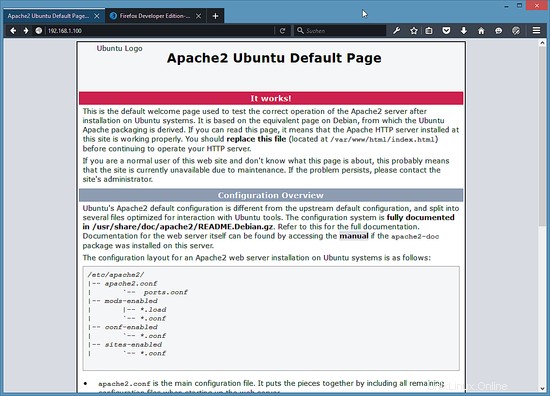
Perché mostra "Apache2" invece di Nginx in quella pagina? Il testo della pagina non riflette l'effettivo server Web in esecuzione, la pagina sopra è solo la pagina predefinita su Ubuntu nella radice del documento /var/www/html/ utilizzata da Apache e Nginx. Per verificare che Nginx stia effettivamente servendo questa pagina, puoi dare un'occhiata alle intestazioni HTTP nella console di analisi della rete di Firefox:
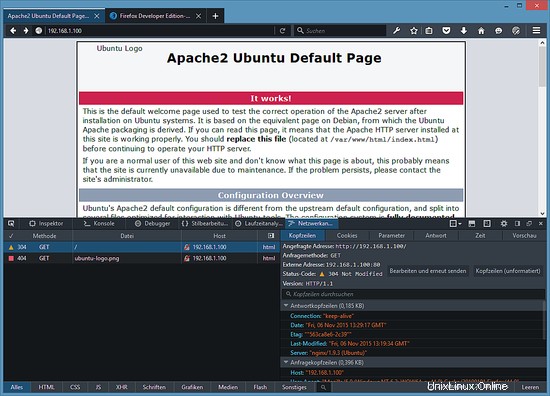
Oppure controlli la shell con cui è in esecuzione nginx:
ps aux | grep nginx
Il risultato dovrebbe mostrare i processi nginx in questo modo:
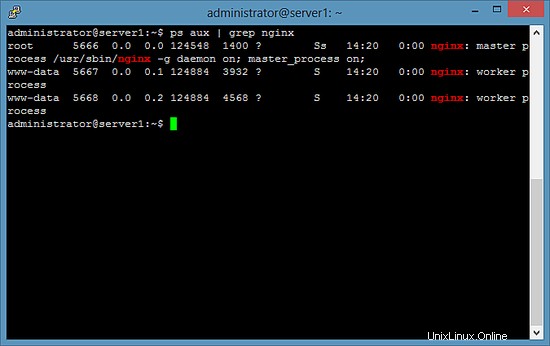
4 Installazione di PHP5
Possiamo far funzionare PHP5 in Nginx tramite PHP-FPM. PHP-FPM (FastCGI Process Manager) è un'implementazione PHP FastCGI alternativa con alcune funzionalità aggiuntive utili per siti di qualsiasi dimensione, in particolare siti più trafficati) che installiamo come segue:
sudo apt-get install php5-fpm
PHP-FPM è un processo demone (con lo script init php5-fpm) che esegue un server FastCGI sul socket /var/run/php5-fpm.sock.
5 Configurazione di Nginx
La configurazione di Nginx è nel file /etc/nginx/nginx.conf che apriamo ora nell'editor nano:
sudo nano /etc/nginx/nginx.conf
La configurazione è di facile comprensione (puoi saperne di più qui:http://wiki.nginx.org/NginxFullExample e qui:http://wiki.nginx.org/NginxFullExample2)
Per prima cosa (questo è facoltativo) imposta keepalive_timeout su un valore ragionevole:
[...]
keepalive_timeout 2;
[...] Gli host virtuali sono definiti nei contenitori del server {}. Il vhost predefinito è definito nel file /etc/nginx/sites-available/default - modifichiamolo come segue:
sudo nano /etc/nginx/sites-available/default
##
# You should look at the following URL's in order to grasp a solid understanding
# of Nginx configuration files in order to fully unleash the power of Nginx.
# http://wiki.nginx.org/Pitfalls
# http://wiki.nginx.org/QuickStart
# http://wiki.nginx.org/Configuration
#
# Generally, you will want to move this file somewhere, and start with a clean
# file but keep this around for reference. Or just disable in sites-enabled.
#
# Please see /usr/share/doc/nginx-doc/examples/ for more detailed examples.
##
# Default server configuration
#
server {
listen 80 default_server;
listen [::]:80 default_server;
# SSL configuration
#
# listen 443 ssl default_server;
# listen [::]:443 ssl default_server;
#
# Note: You should disable gzip for SSL traffic.
# See: https://bugs.debian.org/773332
#
# Read up on ssl_ciphers to ensure a secure configuration.
# See: https://bugs.debian.org/765782
#
# Self signed certs generated by the ssl-cert package
# Don't use them in a production server!
#
# include snippets/snakeoil.conf;
root /var/www/html;
# Add index.php to the list if you are using PHP
index index.php index.html index.htm index.nginx-debian.html;
server_name _;
location / {
# First attempt to serve request as file, then
# as directory, then fall back to displaying a 404.
try_files $uri $uri/ =404;
}
# pass the PHP scripts to FastCGI server listening on 127.0.0.1:9000
#
location ~ \.php$ {
include snippets/fastcgi-php.conf;
# With php5-cgi alone:
# fastcgi_pass 127.0.0.1:9000;
# With php5-fpm:
fastcgi_pass unix:/var/run/php5-fpm.sock;
}
# deny access to .htaccess files, if Apache's document root
# concurs with nginx's one
#
#location ~ /\.ht {
# deny all;
#}
}
# Virtual Host configuration for example.com
#
# You can move that to a different file under sites-available/ and symlink that
# to sites-enabled/ to enable it.
#
#server {
# listen 80;
# listen [::]:80;
#
# server_name example.com;
#
# root /var/www/example.com;
# index index.html;
#
# location / {
# try_files $uri $uri/ =404;
# }
#}
nome del server _; lo rende un vhost catchall predefinito (ovviamente puoi anche specificare un nome host qui come www.example.com).
Ho aggiunto index.php alla riga dell'indice. root /usr/share/nginx/html; significa che la radice del documento è la directory /usr/share/nginx/html.
La parte importante per PHP è la stanza posizione ~ \.php$ {}. Decommentalo per abilitarlo. Tieni presente che è importante abilitare la riga "include snippets/fastcgi-php.conf;" all'interno della stanza PHP location per prevenire exploit zero-day (vedi http://wiki.nginx.org/Pitfalls#Passing_Uncontrol_Requests_to_PHP e http://forum.nginx.org/read.php?2,88845,page=3).
Ora salva il file e ricarica nginx:
sudo service nginx reload
Quindi apri /etc/php5/fpm/php.ini...
sudo nano /etc/php5/fpm/php.ini
... e imposta cgi.fix_pathinfo=0:
[...] ; cgi.fix_pathinfo provides *real* PATH_INFO/PATH_TRANSLATED support for CGI. PHP's ; previous behaviour was to set PATH_TRANSLATED to SCRIPT_FILENAME, and to not grok ; what PATH_INFO is. For more information on PATH_INFO, see the cgi specs. Setting ; this to 1 will cause PHP CGI to fix its paths to conform to the spec. A setting ; of zero causes PHP to behave as before. Default is 1. You should fix your scripts ; to use SCRIPT_FILENAME rather than PATH_TRANSLATED. ; http://php.net/cgi.fix-pathinfo cgi.fix_pathinfo=0 [...]
Ricarica PHP-FPM:
sudo service php5-fpm reload
Ora crea il seguente file PHP nella radice del documento /var/www/html:
sudo nano /var/www/html/info.php
<?php phpinfo(); ?>
Ora chiamiamo quel file in un browser (es. http://192.168.1.100/info.php):
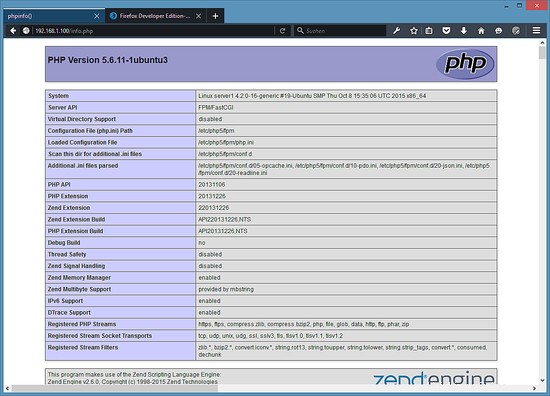
Come vedi, PHP5 funziona e funziona tramite FPM/FastCGI, come mostrato nella riga dell'API del server. Se scorri più in basso, vedrai tutti i moduli che sono già abilitati in PHP5. MySQL non è elencato lì, il che significa che non abbiamo ancora il supporto per MySQL in PHP5.
6 Ottenere il supporto per MariaDB / MySQL in PHP
Per ottenere il supporto MySQL in PHP, possiamo installare il pacchetto php5-mysqlnd. È una buona idea installare alcuni altri moduli PHP5 e potresti averne bisogno per le tue applicazioni. Puoi cercare i moduli PHP5 disponibili in questo modo:
apt-cache search php5
Scegli quelli che ti servono e installali in questo modo:
sudo apt-get install php5-mysqlnd php5-curl php5-gd php5-intl php-pear php5-imagick php5-imap php5-mcrypt php5-memcache php5-ming php5-ps php5-pspell php5-recode php5-sqlite php5-tidy php5-xmlrpc php5-xsl
ApCu è un cacher di codice operativo PHP gratuito per la memorizzazione nella cache e l'ottimizzazione del codice intermedio PHP. È simile ad altri cacher di codice operativo PHP, come eAccelerator e Xcache. Si consiglia vivamente di averne uno installato per velocizzare la tua pagina PHP.
APC può essere installato come segue:
sudo apt-get install php5-apcu
Ora ricarica PHP-FPM:
sudo service php5-fpm reload
Ora ricarica http://192.168.1.100/info.php nel tuo browser e scorri di nuovo verso il basso fino alla sezione dei moduli. Ora dovresti trovare molti nuovi moduli lì, incluso il modulo MySQL:
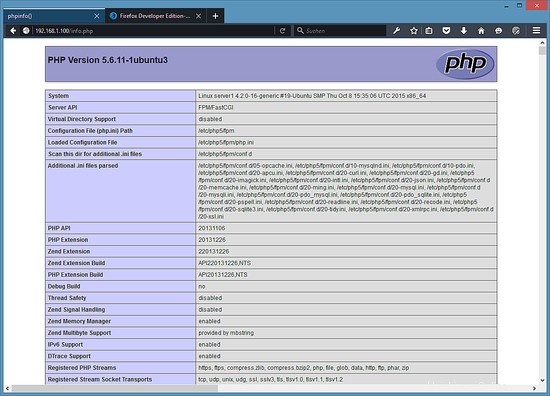
7 Fare in modo che PHP-FPM utilizzi una connessione TCP
Per impostazione predefinita, PHP-FPM è in ascolto sul socket /var/run/php5-fpm.sock. È anche possibile fare in modo che PHP-FPM utilizzi una connessione TCP. Per fare ciò, apri /etc/php5/fpm/pool.d/www.conf...
sudo nano /etc/php5/fpm/pool.d/www.conf
... e fai in modo che la linea di ascolto appaia come segue:
[...] ;listen = /var/run/php5-fpm.sock listen = 127.0.0.1:9000 [...]
Ciò renderà PHP-FPM in ascolto sulla porta 9000 sull'IP 127.0.0.1 (localhost). Assicurati di utilizzare una porta che non è in uso sul tuo sistema.
Quindi ricarica PHP-FPM:
sudo php5-fpm reload
Quindi passa attraverso la tua configurazione di nginx e tutti i tuoi vhost e cambia la riga fastcgi_pass unix:/var/run/php5-fpm.sock; a fastcgi_pass 127.0.0.1:9000;, ad es. così:
sudo nano /etc/nginx/sites-available/default
[...]
location ~ \.php$ {
include snippets/fastcgi-php.conf;
# With php5-cgi alone:
fastcgi_pass 127.0.0.1:9000;
# With php5-fpm:
# fastcgi_pass unix:/var/run/php5-fpm.sock;
}
[...]
Infine ricarica nginx:
sudo service nginx reload
8 Download dell'immagine della macchina virtuale di questo tutorial
Questo tutorial è disponibile come immagine della macchina virtuale pronta per l'uso in formato ovf/ova, compatibile con VMWare e Virtualbox. L'immagine della macchina virtuale utilizza i seguenti dettagli di accesso:
Accesso SSH/Shell
Nome utente:amministratore
Password:howtoforge
Questo utente dispone dei diritti sudo.
Accesso a MariaDB
Nome utente:root
Password:howtoforge
L'IP della VM è 192.168.1.100, può essere modificato nel file /etc/network/interfaces. Si prega di modificare tutte le password di cui sopra per proteggere la macchina virtuale.
9 link
- nginx:http://nginx.net/
- Wiki di nginx:http://wiki.codemongers.com/Main
- PHP:http://www.php.net/
- PHP-FPM:http://php-fpm.org/
- MySQL:http://www.mysql.com/
- Ubuntu:http://www.ubuntu.com/